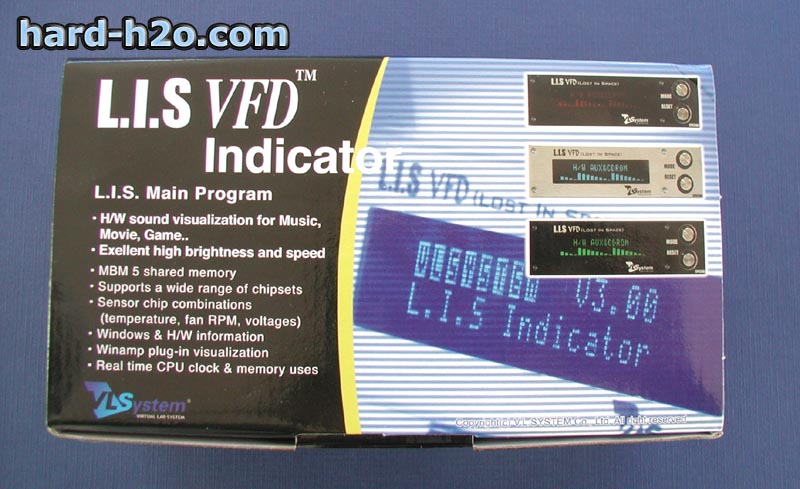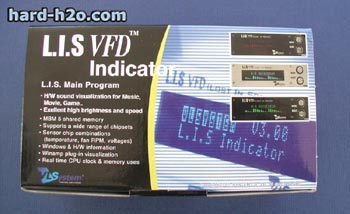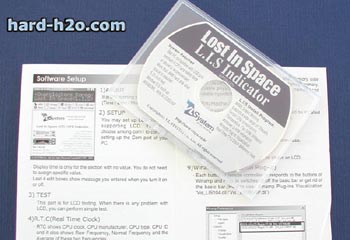| Análisis: | LED |
| Fotos y montaje: | Franzol |
| Publicado por: | Franzol |
| Fecha: | 16/03/2004 |
Producto cedido por VLSystem

Uno de los detalles que nos llama la atención a muchos de un PC, por lo bien que suelen quedar y por su gran utilidad para mostrar datos, es un LCD, un LCD (Liquid Cristal Display) es una pantalla de cristal liquido en donde se puede mostrar distintos tipos de información, por ejemplo los números de tu calculadora o los dígitos que aparecen en tu reloj digital son LCDs. En este review no vamos a hablar sobre un LCD si no que lo vamos hacer de un VFD (Vacum Fluorescent Display), este tiene unas cuantas ventajas respecto a su primo el LCD, a continuación os lo pongo mas clarito:
LCD (Pantalla de Cristal Liquido):
El LCD utiliza una tecnología de sustancias que mediante una ionización de las mismas pueden convertirse en una especie de espejo por así decirlo, el LCD se basa en la luz que en el se refleja, ya sea la luz del sol o la de las bombillas, el LCD lo que hace es ionizar una determinada superficie del mismo, un carácter o un numero, y deja que la luz del sol o artificial sea reflejada en el y nosotros lo veamos de un color distinto al de su fondo para así poder distinguir los números o texto que en el se muestran, por eso el gran inconveniente de un LCD es que de noche no se ve sin no está retroiluminado, y que además no es visible en un gran ángulo de visión
VFD (Pantalla de Fluorescente al Vacío):
El VFD utiliza una tecnología de resistencias y materiales fluorescentes, el VFD al contrario que el LCD se basa en la propia luz que el mismo emite, el VFD lo que hace es excitar unas resistencias mediante una corriente eléctrica, estas resistencias caldean un gas y este gas emite luz, como un tubo fluorescente, se iluminan las zonas correspondientes al carácter o numero, por eso su mayor ventaja es que si se puede ver en la noche y que es visibe en todos los ángulos. Además su tasa de refresco es mayor.
Pros y contras:
Rápidamente podemos decir que un VFD es mas caro que un LCD, un LCD necesita una iluminación a parte para poder verle y un VFD no la necesita, un VFD tiene mas nitidez que un LCD y finalmente diremos que un VFD se ve desde todos los ángulos en que le miremos y un LCD a partir de los 20º aprox. ya no se ve.
Presentación y vista en detalle:
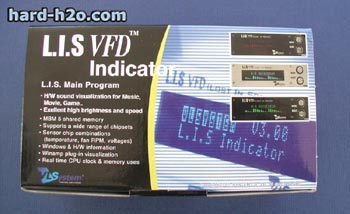 |  |
| La caja donde viene nuestro nuevo VFD, con algunas de sus características y varios modelos existentes (arriba dcha.) ya que esta disponible en varios marcos y distintos colores para las letras, ¡estupendo! | Esto es todo lo que hay dentro de la caja, un manual, un disco de instalación con el software, un cable COM, un cable para enchufar al audio directo, un clip PCI con conector COM y un orificio para pasar el cable de auido directo, el cable de alimentación, un conector en Y para el audio y como no el propio VFD. |
 |  |
| El VFD tiene un aspecto increíble, el acabado de metacrilato le da un toque técnico y moderno que impresiona, a la derecha vemos los dos botones para las operaciones de modo y reinicio, ¡del PC no! ¡del VFD!. | Esto es muy importante amigos, nosotros le hemos quitado el film protector para que lo veáis mejor pero vosotros no lo debéis quitar hasta no haber terminado de montarlo por que lo podéis rayar y seria una pena rayarlo sin haberlo visto funcionar :( |
 |  |
| Si comparamos la foto con la que hay justo encima veremos que aunque quitarle el film haya sido una insignificancia sigue llamándonos la atención por su aspecto como ya dije tan técnico... realmente es impresionante ¡hay que verlo funcionar ya! | El grabado o serigrafía que hay arriba indica el modelo de nuestro VFD y abajo la marca y logotipo de la empresa que lo fabrica, esta estupendo. |
 |  |
| Un detalle que también llama la atención es que los 4 tornillos que sujetan el metacrilato no tienen cabeza y parecen remaches quedando así mucho mas atractivo y dando una línea mas suave, no es lo mismo ver un tornillo con la típica mueca de estrella dentro que esta maravilla. | Como veis el ancho es el mismo que el tamaño del metacrilato y su fondo no es muy largo, disponemos de 4 agujeros en cada la do para poder anclarlo en nuestra torre sin ningún tipo de problema usando el que mejor nos convenga. |
 |  |
| Una gran ventaja que presenta el VFD es que las pestañas de anclaje no son demasiado largas lo que nos facilita la instalación de un disco duro detrás del mismo VFD si no tenemos espacio y no queremos que el VFD nos ocupe una bahía dejándola inutilizable... | Una vista trasera del VFD, podemos distinguir a simple vista que lleva los 2 botones a la izquierda y un chip de patillas con un zócalo de conexión en el centro. |
 |  |
| Desde arriba vemos la placa sujetada con 4 tornillos a la pantalla del VFD, la sujeción es muy firme, nos gusta. | Aquí podemos observar los 2 botones, cada botón lleva su par de cables bien soldado y protegido, luego esta de color azul y con una marca de estrella un pequeño cuadradito regulador de la intensidad del VFD, con el podremos poner si queremos que brillen mas o menos los dígitos del VFD, basta con girar muy cuidadosamente hacia un lado o hacia el otro, insisto en cuidadosamente ya que este es un componente delicado si se fuerza, ¡no lo estropeéis!. |
 |  |
| Aquí se observa los dos conectores, el de comunicación (puerto COM) de 4 pines a la izquierda y el de audio de 3 pines a la derecha, ojo no confundáis el conector de 4 pines con un molex que ¡como lo enchuféis adiós VFD! | Estos dos cables ya vienen puestos de fabrica y son los que van a los botones por lo tanto ¡no es necesario tocarlos! |
 | 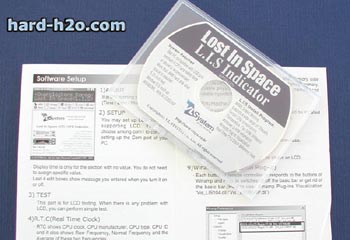 |
| Aquí vemos mas de cerca la separación que hay de la placa al propio VFD y su anclaje firme con tornillos. | Este es el CD de instalación del software y el manual de instrucciones, el CD tiene una forma peculiar pero eso no le impide que lo podamos meter en nuestro lector de CRRom. |
 |  |
| Aquí tenemos el clip que ira puesto en una PCI que tengamos libre, os aconsejo ponerlo encima o debajo de la PCI de la tarjeta de sonido, ya veremos luego por que. | La conexión se hace por puerto COM y este el cable proporcionado para conectarlo. |
 |  |
| Este cable a simple vista parece el típico que tienen todos los auriculares pero no es así, la clavija macho si es la típica jack 3 1/2" pero el otro extremo es la conexión similar a la que tienen algunas placas antiguas para el audio de 3 pines. | ¿Que es esto? muy fácil, es un conector jack 3 1/2" macho con dos hembras jack 3 1/2". |
Montaje:
 |  |
| Bien, aquí tenemos los dos conectores de antes con sus clavijas ya puestas, el primeo de la izquierda como ya dijimos era el de comunicación, este va al clip PCI, la otra clavija es la de audio, la utilizaremos para conectarla al audio de la tarjeta de sonido, en el VFD hay 2 modos de uso para el audio, el directo y el de datos, estos modos os los explicaré con más detalle al final del review mejor. | Pues nada chicos y chicas que imagino que estaréis deseando de verle funcionar, cogemos los tornillitos y un destornillador Phillips (estrella) y lo encastramos en la bahía que queramos ponerlo, cuidar de la pantalla por favor que no se nos arañe que aunque tenga el plástico ¡no para los golpes! |
 |
| La alimentación es súper cómoda de conectar ya que es cogida de un molex de dentro del PC y es menos engorroso que cogerla de un USB como su primo LIS LCD (Lost In Space) |
 |  |
| El clip PCI lo pondremos como si de una PCI se tratase, encajamos primero la parte del fondo y después ponemos el tornillo, como vemos el cable para el COM es el que va al VFD al conector de comunicación que ya mencionamos antes, el otro cable, el blanco, es el que va al conector de audio, solo lo pondremos si queremos audio directo, yo no lo recomiendo y luego diré por que. | Aquí vemos claramente como el otro extremo el clip esta ya conectado con sus correspondientes cables, el de la derecha negro es el COM que va a un puerto COM que tengamos libre del PC, este es imprescindible para operar con el VFD, el segundo, el de la izquierda blanco, es el que usaremos para el audio directo, este ira conectado a la clavija Y que ya enseñamos antes, la función de esta clavija es proporcionarnos dos salidas del mismo jack 3 1/2" de audio de la tarjeta de sonido, tendremos que poner la clavija Y en la salida de audio de nuestra tarjeta de sonido, generalmente jack hembra de color verde, y en los 2 extremos de la clavija Y el cable del VFD y el cable de nuestros altavoces o equipo HI-FI, daros cuenta que el cable de audio blanco atraviesa el clip PCI por el orificio que este incorpora... |
 |  |
| ¡Ya lo tenemos montado! ¡Genial! Veamos a ver como se enciende y que tal funciona, vamos a encender el PC... | ¡Increíble ya se ve! ya hemos encendido el PC y se ve divinamente nuestro nuevo VFD LIS :D |